dカード GOLDの、インターネットショッピング本人認証サービスをご存知でしょうか? では、Member’s IDはいかがでしょうか?
おそらく、多くの方はご存知ないと思います。むしろご存知の方は「あるサービス」を最近利用しようと考えた方のみだと思います。
その「あるサービス」とは、最近特に注目を集めるようになってきたドコモのサービス「d払い」です。
d払いの支払いにdカード/dカード GOLDを設定すると、dカードの決済時のdポイント1%と、d払い利用時の0.5%(ネットでの利用の場合は1%)の両方を獲得することができるため、2%以上の還元があるdポイント加盟店やdカード特約店での利用でなければ非常にお得です。
だからこそ、d払いの支払い設定をdカード/dカード GOLDに設定しようという方は徐々に増えてきていると思います。
しかし、その途中、必ずぶつかるであろう壁が、このインターネットショッピング本人認証サービス、そしてMember’s ID、というわけです。
d払いの支払方法にdカード GOLDを設定する方法と合わせて、インターネットショッピング本人認証サービスの.申し込み、Member’s IDの申し込みについても具体的な設定の流れを解説していきます。
※Member’s IDは、2019年3月19日からdアカウントでのログインに統一されました。インターネットショッピング本人認証サービスについては、スマホ/パソコンではdアカウントで、iモードケータイではクレジットカード番号と暗証番号によるログインで引き続き利用できます。
関連記事:「ドコモのd払いにdカード GOLDを設定するとお得になるのか」
d払いアプリは最新冬春モデルにはプリインストールされている
ドコモのd払いを利用する場合は、まずd払いアプリをインストールする必要がありますが、最新のドコモの2018-2019年冬春モデルであれば、基本的には初めからプリインストールされていますので探してみましょう。
ホームアプリにdocomo LIVE UXを利用している場合は、アプリがすべてディスプレイ上に出てくるため、dマーケットアプリが並んでいる画面内に表示されています。
別のホームアプリを利用している場合、アプリドロワーの中にあるフォルダ「クーポン&ショッピング」内に置いてあったりします。
ちなみに以下はGalaxy Note9の場合ですが、機種によって多少の違いはあるかもしれませんし、中にはPixelのような例外的な機種もあります。
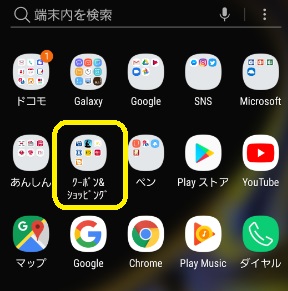 |
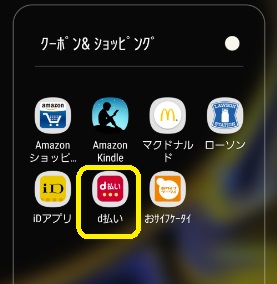 |
旧機種の場合やiPhoneの場合は、そもそもd払いアプリはプリインストールされていないので、改めてインストールしましょう。
d払いアプリでdカード GOLDの設定の流れ
d払いアプリで支払い設定をdカード GOLDにする方法は、一見そう難しくはなさそうに見えます。
しかし実際に実施しようとしてみると、必ず途中でぶつかるであろうハードルが、いくつか存在します。
それが、インターネットショッピング本人認証サービスと、さらにそれを利用するためのMember’s IDの設定です。
まずはd払いアプリの設定の流れを解説しつつ、合わせてその両方の設定についても解説していきます。
まずはd払いアプリの設定を選択します。
「お支払い方法」がデフォルトでは「電話料金合算払い」になっているので、ここを選択します。
dカード/dカード GOLDを所有している場合は自動的に表示されるため、そちらを選びます。簡単ですね。
ただ、ここからが問題です。
おそらく、多くの方がこの表示が出てくると思います。何故なら、dカード GOLDを所有しており、なおかつインターネットショッピング本人認証サービスを実施されているという人はかなり少数だと思われるためです。
このままでは何度やっても先に進めません。そこで、下部の「詳細」から先に進みます。
インターネットショッピング本人認証サービスの設定
「詳細」からは、「本人認証サービス(3Dセキュア)の設定について」、というページに遷移します。
さらに同じページを下に確認していくと、登録方法の記載を見つけることができます。
その中に、「dカードをご利用の方」という項目を見つけることができます。当然dカード GOLD利用の方もここを選択します。
「インターネットショッピング本人認証サービス」の画面に移るため、内容を確認していくと、途中以下の文言を見つけることができます。
Member’s IDがないと、インターネットショッピング本人認証サービスは利用できませんよ、というわけです。
なんだか入れ子状になっていてドンドンややこしくなってきましたね。そもそも目的が何だったのか、忘れてしまいそうです。
ということで、一度まとめます。
・d払いの支払いにdカード GOLDを設定してお得にポイント二重取りがしたい。
・そのためd払いアプリの支払い設定をdカード GOLDに設定する必要がある。
・d払いアプリの支払い設定をdカード GOLDにするためには、dカード GOLDのインターネットショッピング本人認証サービスが利用できる状態でなければならない。
・dカード GOLDのインターネットショッピング本人認証サービスを利用するためには、Member’s IDの登録が完了していないといけない。
本来の目的を思い出せたでしょうか。d払いの支払い設定をdカード GOLDに設定して、お得にdポイントを二重取りしたいわけです。
そのためにはインターネットショッピング本人認証サービス、そのインターネットショッピング本人認証サービスにはMember’s IDの登録が必要というわけです。
ということで、続けてMember’s IDの登録を見ていきます。
Member’s IDの登録方法
インターネットショッピング本人認証サービスからMember’s IDの登録へと移ります。
基本的に、所有のdカード GOLDの情報を入力していくのみですが、Member’s IDとパスワードを自分で決めなければなりません。
アルファベットと数字などを交えたIDとパスワードをあらかじめ考えておくといいと思います。
そして、ここで決めたMember’s IDとパスワードは、忘れないようにしっかりメモしておいてください。
dカード GOLDの登録情報入力後、今度はdカード GOLDの支払い口座の口座番号下4桁の入力が求められます。
咄嗟に聞かれてもわからないと思いますので、どの口座をdカード GOLDに設定したのか思い出していただいて、その通帳やキャッシュカードを用意しておいていただくといいと思います。
そこまで入力が完了すると、dカード/dカード GOLDのMember’s IDとパスワードの登録は完了します。
インターネットショッピング本人認証サービスの設定・続き
Member’s IDとパスワードの設定が完了したなら、改めてインターネットショッピング本人認証サービスの設定へと戻ります。
d払いアプリの設定の最初から一旦やり直しましょう。
dカード GOLDのブランドでMastercardかVisaか、自分が利用している方のブランドを選択しましょう。
もしここで、dアカウントでログインをしている、またはdアカウントでのログインを選択してしまうと、うまくいきません。
一旦ログアウトをして、その上で改めて登録したばかりのMember’s IDとパスワードでログインしてみましょう。もし、Member’s IDとパスワードでのログイン画面が出てこない場合には、dカードサイトへのログイン画面から、「Member’s IDでログインの方」を選んで、登録したばかりのMember’s IDとパスワードでログインをしましょう。
その上で、改めてインターネットショッピング本人認証サービスの画面からVisaかMastercardの自分のブランドを選択すると、改めてカードの有効期限やセキュリティキーの入力が求められます。
インターネットショッピング本人認証サービスの申し込み画面へと移ります。
「登録・変更」を選び、パーソナルメッセージを自分で新しく登録します。ここも忘れないように注意してください。
以上で、インターネットショッピング本人認証サービスの申し込み登録が完了しました。
ここまでで、Member’s IDとパスワードを登録し、その上でインターネットショッピング本人認証サービスの登録まで完了しました。
これでようやく、本来の目的であるd払いの支払い方法をdカード GOLDに設定する段階へと入っていくことができます。
再度、d払いの支払い方法設定へ
最初にチャレンジしてうまくいかなかったところに、ようやく戻ってきました。
改めて「dカード」を選択し、次へを押します。
カード番号やパーソナルメッセージが表示されていますので、間違いないか確認の上で、Member’s IDのパスワードを入力し、「送信」を押します。
すると、特に完了したような表示は何もなく、d払いアプリの設定画面へとそのまま戻ります。変わっているのは、一点だけです。
「お支払い方法」の部分が、「dカード」と表示されています。これで完全に完了です。
あとはd払いを利用すれば、その分の支払いはdカード GOLD決済という形になります。
コンビニでd払いを利用してみた
さて、早速初のd払いを利用してみました。実は今の今まで、d払い、まだ利用したことがなかったんですね。
利用にあたっては、やはり身近なところでコンビニ、今回はファミリーマートを選択しました。
はじめての利用の時はどうしても不安になってしまうもので、ちょっとだけ緊張しました。事前にd払いアプリは起動しやすい場所に置いておき、練習もしておきました(笑)。
レジのところにしっかり、「d払い」の文字を見つけることができてやや安心しました。まぁ問題ないとわかってはいても、最初はそんなものですよね。
商品をレジに通してもらい、金額が出たところで一言、
「d払いで」。
最近、「iD」の場合は、ことコンビニにおいてはどこに行っても通用しないことがないくらい抵抗なくスムーズに決済してもらえるのですが、d払いは今回、一瞬店員さんにひるみが見えました。
たぶんこれが、PayPayだったら当たり前にできたんでしょうね。
聞き取れなかったのかもしれないと思い、もう一度、「d払いでお願いします」と言い直したところ、「あっ、ああ、ドコモのですね」と言われ、スマホに提示したバーコードを読み取ってもらい支払いが完了しました。
簡単ですね。
iDはこちらがリーダーの上にかざすだけで済みますが、d払いの場合は店員さんに読み取ってもらわないといけないのがやや手間かな、と感じはしたものの、まぁこれも慣れですね。
スマホを確認すると、しっかり表示が出ていました。
1,800円利用したので、200円に1ポイントついて9ポイントゲットです。
早速dポイントの獲得履歴にも反映されていました。dカード GOLD分はしばらく時間がかかりますが、後日反映されます。
dカード GOLDでは、100円(税込)に1ポイント、つまり1%付与されるため、18ポイント付与されるはず、と予想した通り、ばっちり付与されました。d払いでのdポイント二重取り完成です。
レシートの方にもちゃんと記載されていました。
d払い利用設定と支払いで300ポイント獲得キャンペーン
実際にd払いを利用したあと、d払いアプリにキャンペーンの案内が表示されているのに気づきました。
意図せず、条件を満たしてしまいました。さっそくエントリーして、300ポイント獲得の権利を得ました。
ということで、この機会にd払いの設定と利用をしておくと、少しですがお得になりますよ。
dポイント加盟店でもdカード特約店でもないのなら、d払いを使いたい
ドコモのd払いの支払い方法をdカード/dカード GOLDに設定して活用するメリットは、最初に解説したとおり、dポイントの二重取りができる点です。
ただし、dポイント加盟店やdカード特約店の場合、それ以上にiDやクレジット決済の方がよりお得になる可能性も高いので、その時にはiD決済やクレジット決済を利用しましょう。
d払いは、まだまだその支払い方法自体対応しているお店もそこまで多くはありませんが、これからドンドン拡大していくと考えられますので、iDやdカード GOLDでのクレジット決済同様、今のうちからいつでも利用できるように上記設定を行っておくといいと思います。
関連記事:「dカード GOLDは本当にお得なのか」
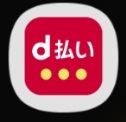

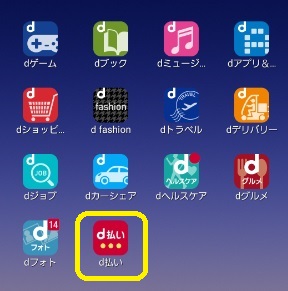
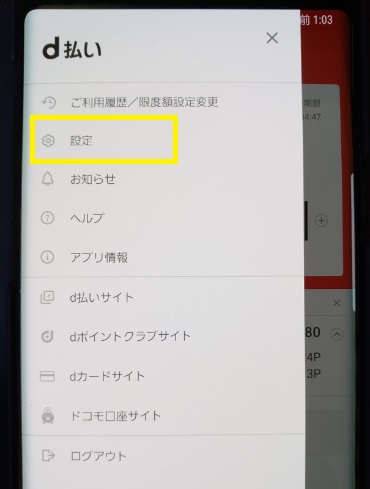
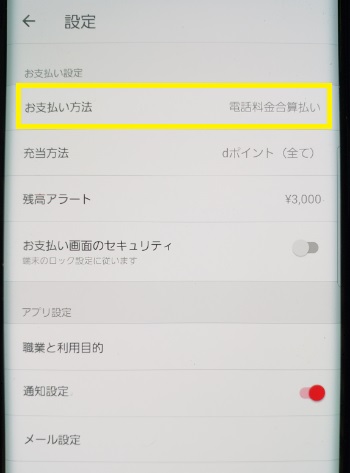
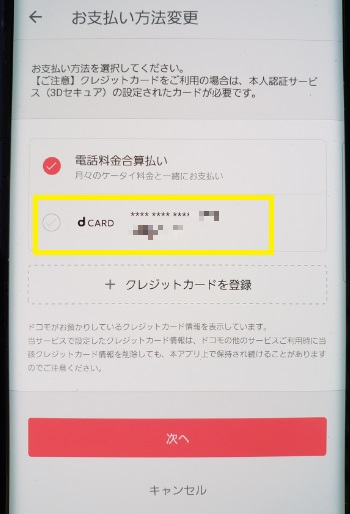
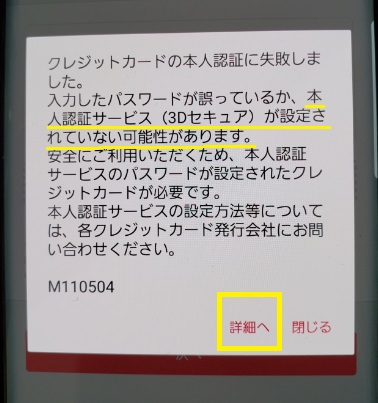
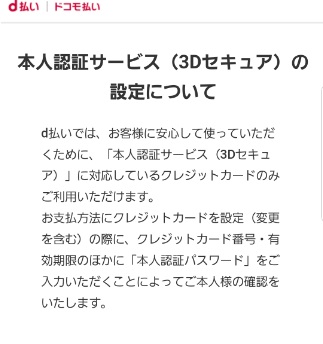
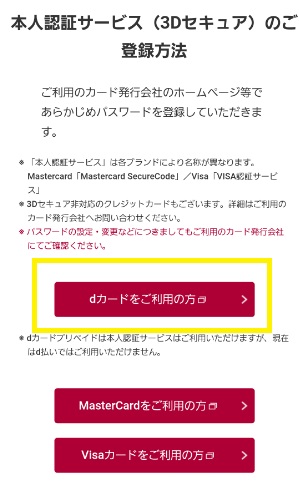
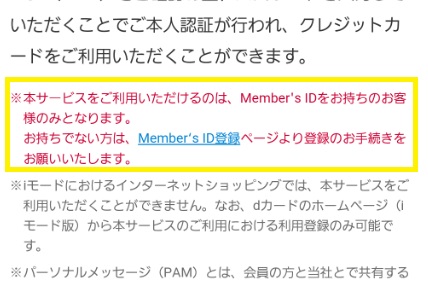
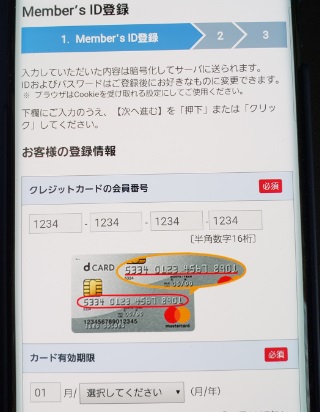

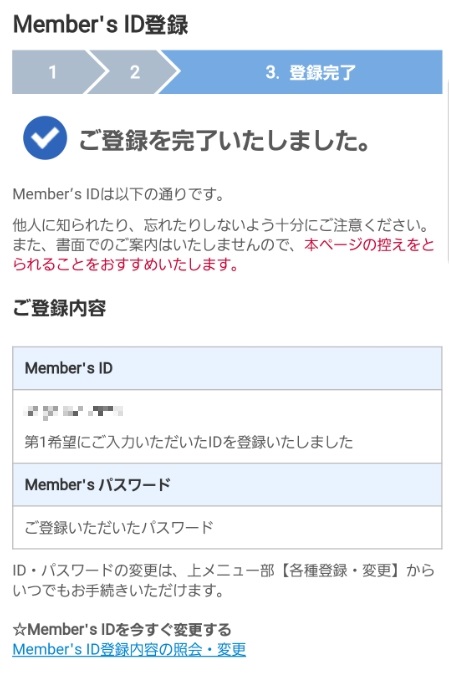
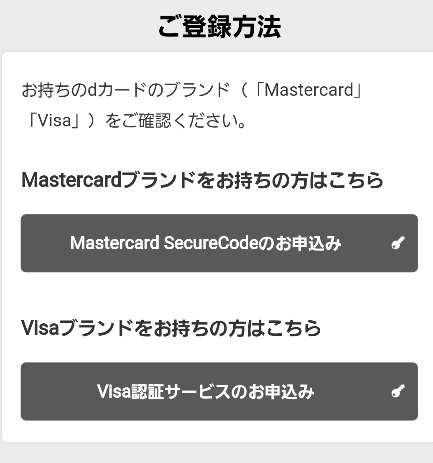
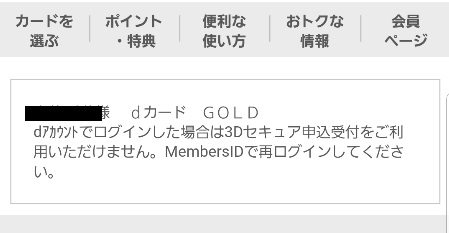
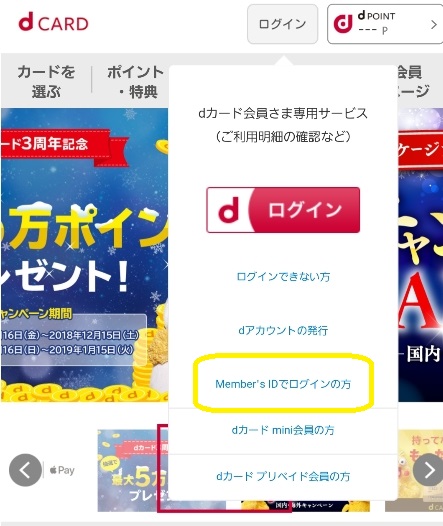
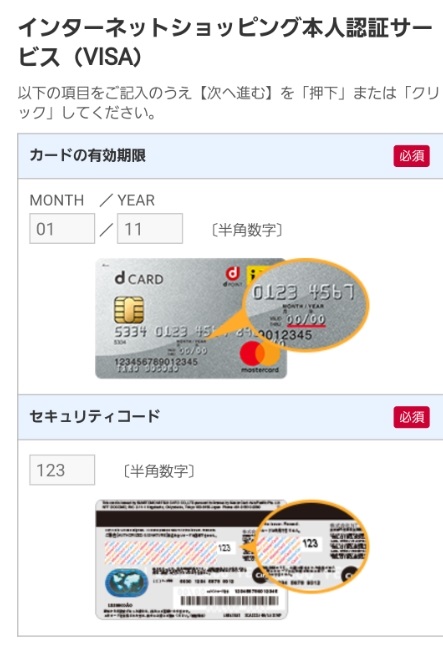
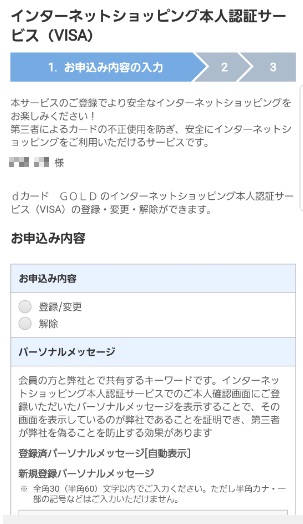
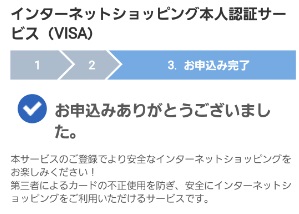
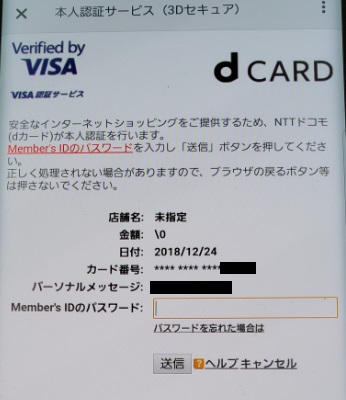
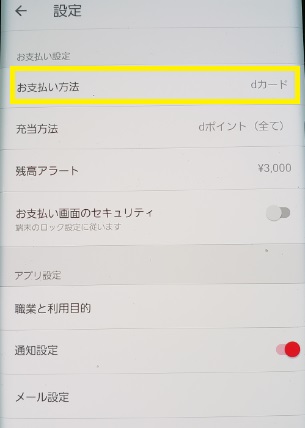
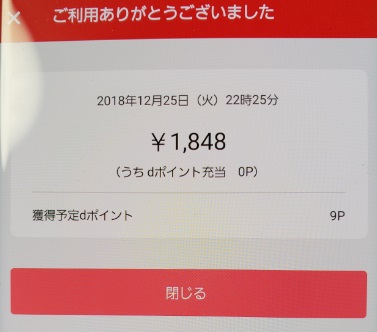




コメント
d払いの支払いをdカードゴールドに変更設定しようとチャレンジ途中で挫折しそうになりましたが
このブログのおかげで無事出来ました。
親切に分かりやすく解説されていましたので難なく出来ました。
このブログが一番分かりやすかったです。
ありがとうございました!
お役に立てて幸いです。
そう言っていただけると、記事を書くモチベーションになります。
とてもわかりやすく、スムーズにできました。ありがとうございました
dカードGOLDを調べていて、辿り着きました。どれもとても丁寧で解りやすく、本当に勉強になりました。
おかげさまでd払いまでインストールして、カード設定まで到達。d払い???なレベルの私には快挙です。
ありがとうございました^^
少しでもお役に立てたならうれしいです。
ありがとうございました。
全て携帯でやろうとして挫折してる方は(自分の事です^^;)
D-カードをお持ちなら、あらかじめPCでD-カードのサイトの会員ページから
「インターネット本人承認サービス」の登録を済ませて置けば楽です。
後はスマホで「D払い」設定で、カード利用を選択すれば一発簡単です。
情報ありがとうございます!
なるほど
スマホ片手にPCでチャレンジしてみました。
画面と対比しながら行うことができ、分かりやすい説明でとても理解できました。
ブックマークに登録しておきます。
紹介いただいた設定でD払い→Dカード支払いになりました。
ローソンなど店舗で使うと、確かに
①dポイントカード提示(赤と白のカード)1.0
②D払いポイント0.5
③Dカードポイント1.0
ポイント3重獲りの2.5倍ができました。
————————————————-
但しアマゾン通販でd払いを使用したら、
何故か普通に電話料金合算式で請求されてます。
アマゾンのd払いは実店舗のようにポイント2重とりは
できないんですかね?
おっしゃる通り、アマゾンでd払いを利用する場合には、電話料金合算払い、またはドコモ口座残高充当しか利用できません。
そのため、各種キャンペーンを考慮しない場合、アマゾンについてはdカードポイントUPモールを経由してdカード決済する方が、d払いよりもお得です。
ただ、現在のように+20%還元キャンペーン等が展開されている間は、やはりd払いの方がお得です。
ちなみにローソンでは、dカード/dカードGOLDによるiDまたはクレジット決済で3%OFFも入るため、全体で5%還元になります。そのため、d払いのキャンペーンが実施されていない場合は、そちらの方がよりお得です。
dアカウントのみで、設定できました
members idは必要ありません
ありがとうございます。
記事内に記載している通り、Members iDはdアカウントに統合され、おっしゃる通り現在はdアカウントのみで設定できるようになっています。
わかりにくかったですね。近いうちにもう少しわかりやすく修正しておきます。
どこでどう調べてもよくわからないのでこちらで質問させて下さい!
ローソンなどでDポイントカード提示で1%とかありますが、D払いアプリのDポイントカードを店員に見せると言うことでしょうか?
その後でD払いでと伝えて、紐付けしたDカード決済という流れですか?
自分は今ローソンで買い物するときは、いきなりD払いでと伝えて決済してもらっているので、Dポイントカード提示という部分がちんぷんかんぷんです…。
よろしくお願い申します!
そのままの意味で、dポイントカードを提示する、またはdカード/dカード GOLDの裏面を提示する、またはd払いアプリなど、アプリ上のdポイントカード番号を提示する、という感じですね。どれでも大丈夫です。
ローソンでd払いアプリのdポイントカード番号を提示するなら、はじめdポイントカード番号を提示し、そのあと「d払いで」と伝える流れになります。
特に来月8月のdポイントスーパーチャンスでは、dポイント加盟店でのdポイント付与が+3%になるので、dポイントカード等の提示をお忘れなく!
キャンペーンエントリーもお早めに!
超絶わかりやすい返信ありがとうございます!どこのサイトを見ても解決しなかった謎が解けました…。なんとも面倒ですが、やはり一度カードを見せてからの、D払いをさらに続けるのですね。やってみます!